苹果手机明明有空间却显示磁盘已满怎么办
在如今的移动智能设备中,苹果手机以其卓越的性能和用户友好的界面一直备受追捧,就在我们使用iPhone 11的过程中,可能会遇到这样一个问题:明明还有足够的空间,却收到磁盘已满的提示。这一情况让人感到困惑和沮丧。幸运的是我们不必担心,因为有一些简单而有效的解决方法可以帮助我们解决iPhone 11储存空间不足的问题。
解决 iPhone 11 储存空间不足的方法
如果遇到此情况,可以先前往 iPhone “设置”-“通用”-“iPhone 储存空间”中检查下。
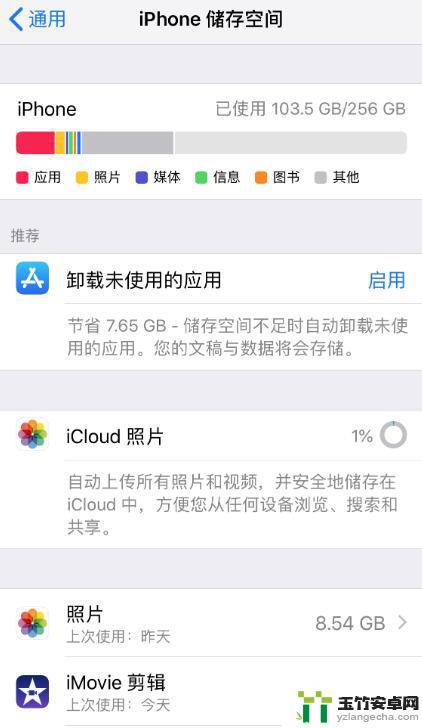
如果仍有足够的空间,但仍然会出现此问题,则可能是 iCloud 储存空间已满导致的。
当您在 iPhone 上登陆 Apple ID 之后,iCloud 会自动开启照片同步功能,将您拍摄的照片或视频储存到 iCloud 当中。但免费的 iCloud 空间只有 5GB,您可以在“设置”-“Apple ID”-“iCloud”中查看 iCloud 空间储存的状况。
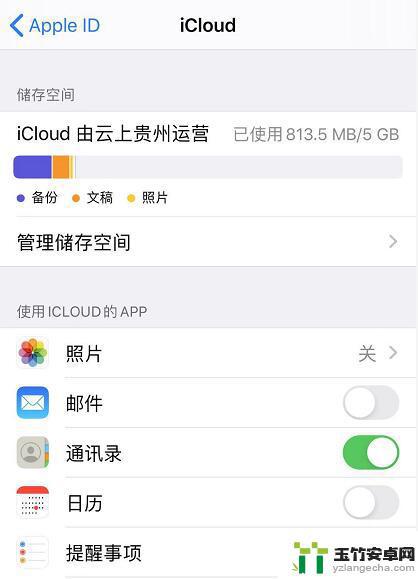
如果 iCloud 空间已满,可以采取如下措施:
1.付费升级 iCloud 储存空间:
前往“设置”-“Apple ID”-“iCloud”-“管理储存空间”或“iCloud 储存空间”,轻点“购买更多储存空间”或“更改储存空间方案”。选取一个方案轻点“购买”,然后按照屏幕上的说明操作。
需要注意的是,iCloud 储存方案是按月收费:
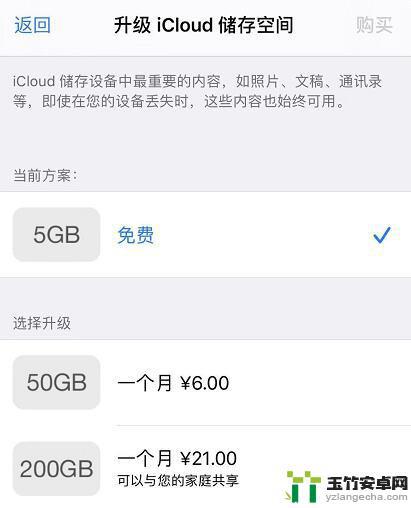
2.关闭 iCloud 照片同步功能,使用爱思导出备份:
如果您不希望付费购买 iCloud 储存空间,可以前往iCloud 官网将已经拍摄和上传的照片下载到电脑中进行储存,然后在 iPhone “设置”-“Apple ID”-“iCloud”中,将“照片”选项进行关闭。
需要注意的是,当您关闭之后,iCloud 不会再将您拍摄的照片或视频自动进行上传。为避免重要的照片丢失,可以在拍摄之后。使用导出照片在电脑中进行备份:
打开 PC 端,将 iOS 设备连接至电脑,在“我的设备”-“相机胶卷”中,选择所需要的照片或文件,点击“导出”即可。
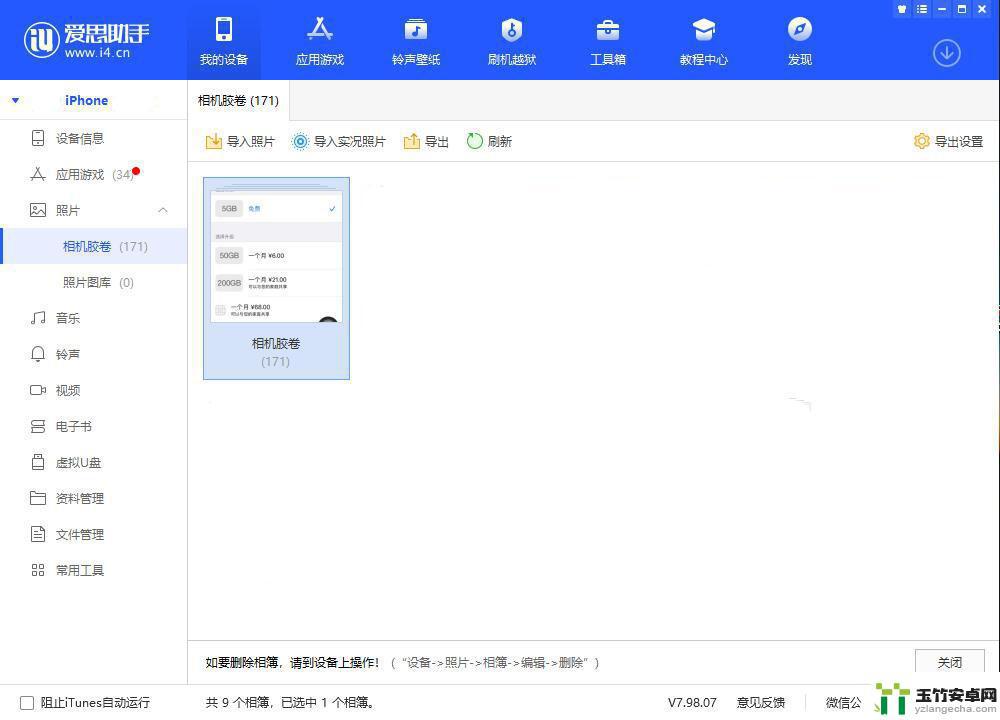
以上就是关于苹果手机明明有空间却显示磁盘已满怎么办的全部内容,有出现相同情况的用户可以按照以上小编的方法来解决。














